Com a introdução do iCloud - o serviço da Apple para armazenamento de dados e conteúdo on-line, e não em seus dispositivos - agora você pode sincronizar todos os seus dados sem fio entre o seu Mac, iPhone e iPad. Isso é ótimo para adicionar coisas como compromissos ao seu calendário, pois eles aparecerão instantaneamente em todos os dispositivos da Apple que você estiver usando.
Se você ainda não instalou o iCloud nos seus dispositivos, é fácil fazê-lo, mas é necessário garantir que está usando a mesma ID da Apple em todos os seus gadgets. Por padrão, meu iPhone foi configurado para a conta que uso na App Store, que é diferente da minha conta do iCloud.
Para ativar o iCloud no Mountain Lion, a edição mais recente do Mac OS X da Apple, acesse Preferências do Sistema e faça o login com o ID Apple que você deseja usar. Eu escolho habilitar todos os serviços aqui, como Find My Mac e Photo Stream, mas você pode apenas verificar os que você usará se preferir (veja a imagem abaixo).

Por fim, para garantir que tudo seja sincronizado com o seu dispositivo iOS, você terá que ativar as mesmas opções. Para fazer isso, vá para Configurações> iCloud no seu iPhone ou iPad e verifique se sua conta é a mesma que a do seu Mac e se os mesmos serviços foram ativados.
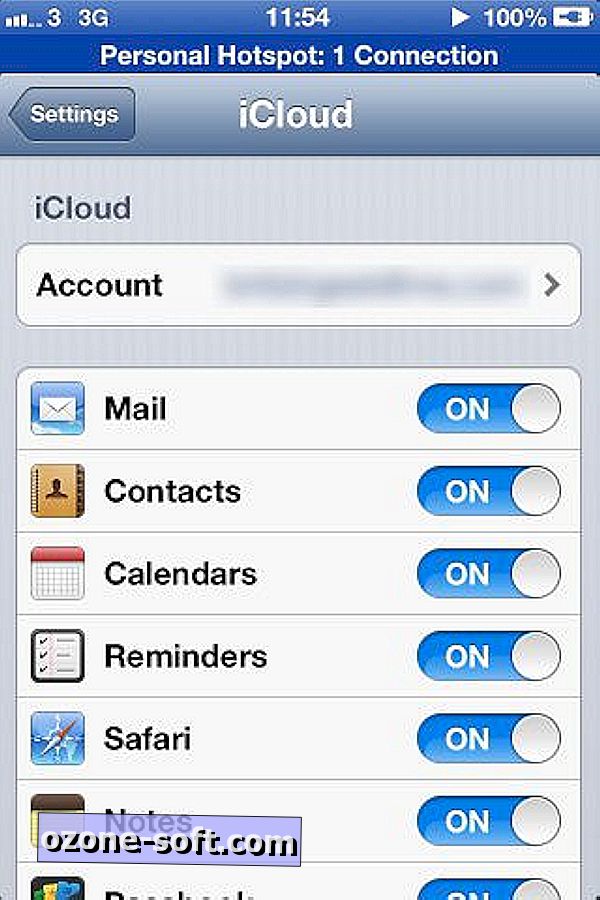
No iOS 6, você pode sincronizar dados de aplicativos como o Mail e o Calendário, mas todas as suas guias abertas também serão sincronizadas com o novo Safari se você estiver usando o Mountain Lion. Este é um recurso realmente útil se você estiver navegando em casa e tiver que sair correndo, mas quiser continuar o que estava fazendo on-line.
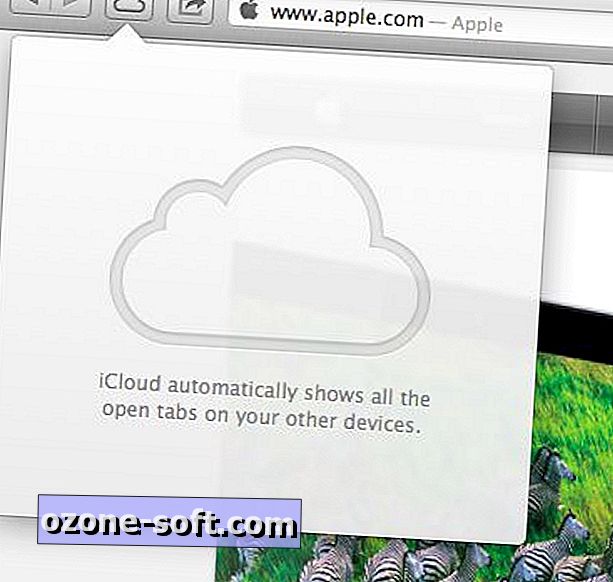
Originalmente publicado como Como sincronizar seu iPhone, iPad com o Mountain Lion via iCloud na CNET UK.













Deixe O Seu Comentário